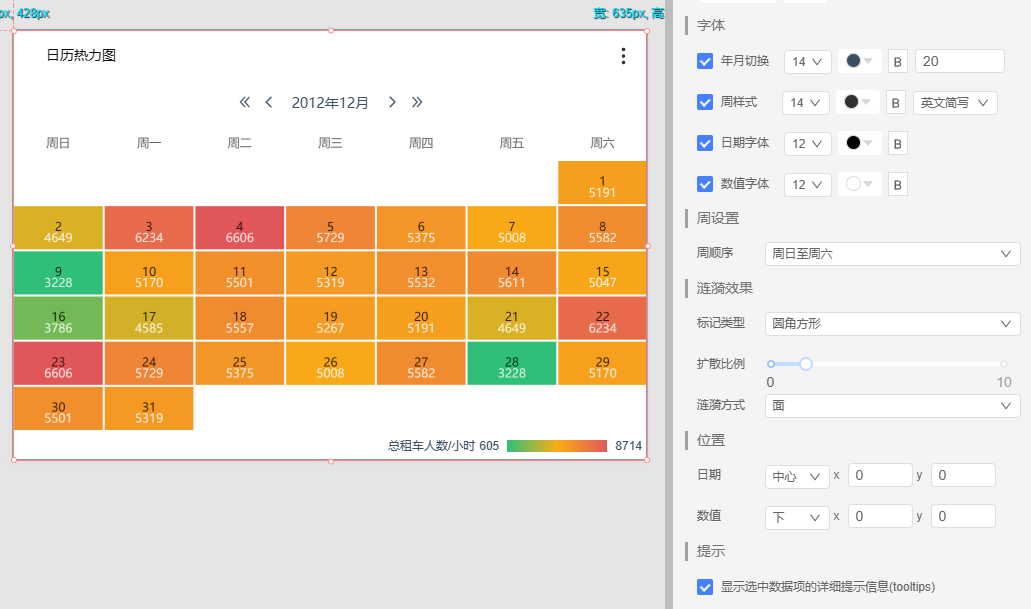1. 概述
1.1 应用场景
日历热力区域图以热力颜色展示每日的数值变化情况,通过颜色高亮程度展示指标数据的差异。可应用在:某地区每月的 24 小时平均气温分布情况。
具体效果如下图所示:
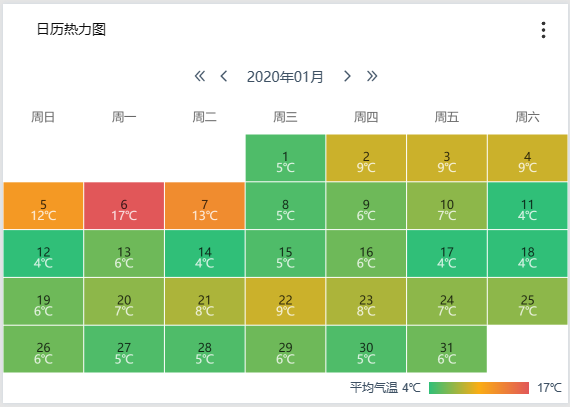
1.2 基本要求
日历热力图的基本要求:
| 图表效果 | 日期 | 指标 |
|---|---|---|
| 相关系数图 | 一个维度 | 一个指标 |
1.3 图表特点
可一目了然的看出一个月里面的数据随着日期的变化而变化的规律。
2. 示例
2.1 新建看板
在星河可视化共创分析平台的工作中新建一个大屏看板。
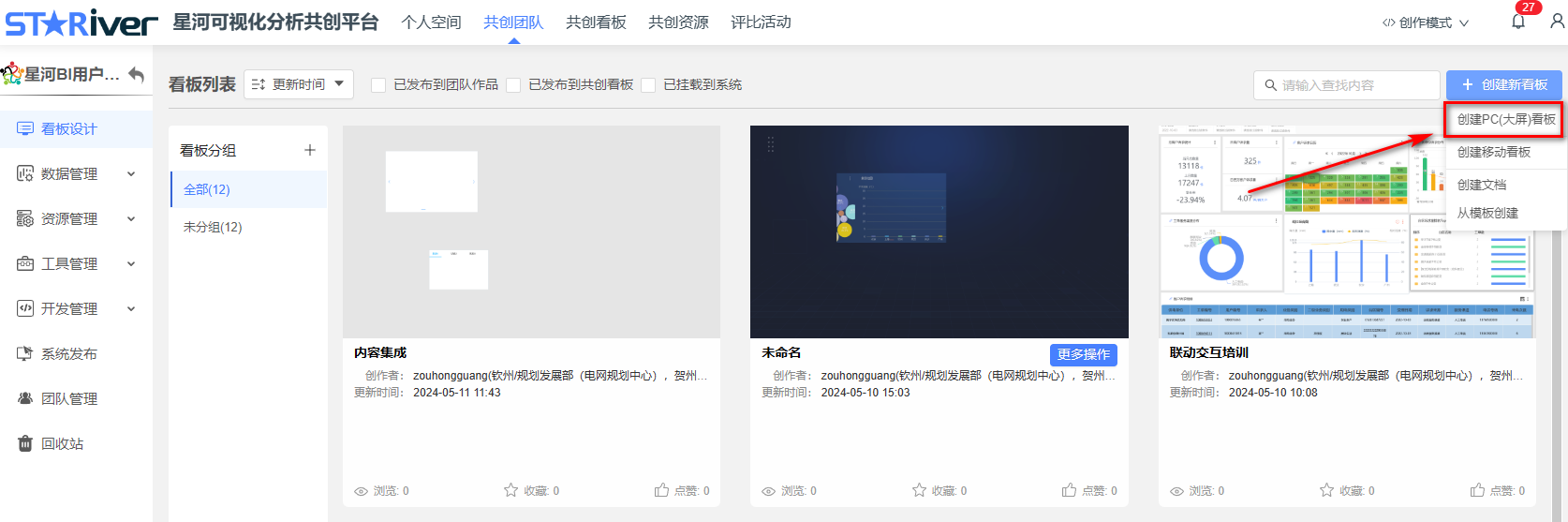
2.2 上传数据
把已经准备好的数据上传到星河可视化共创分析平台中。
在共创团队→数据管理→数据文件中点击【添加】
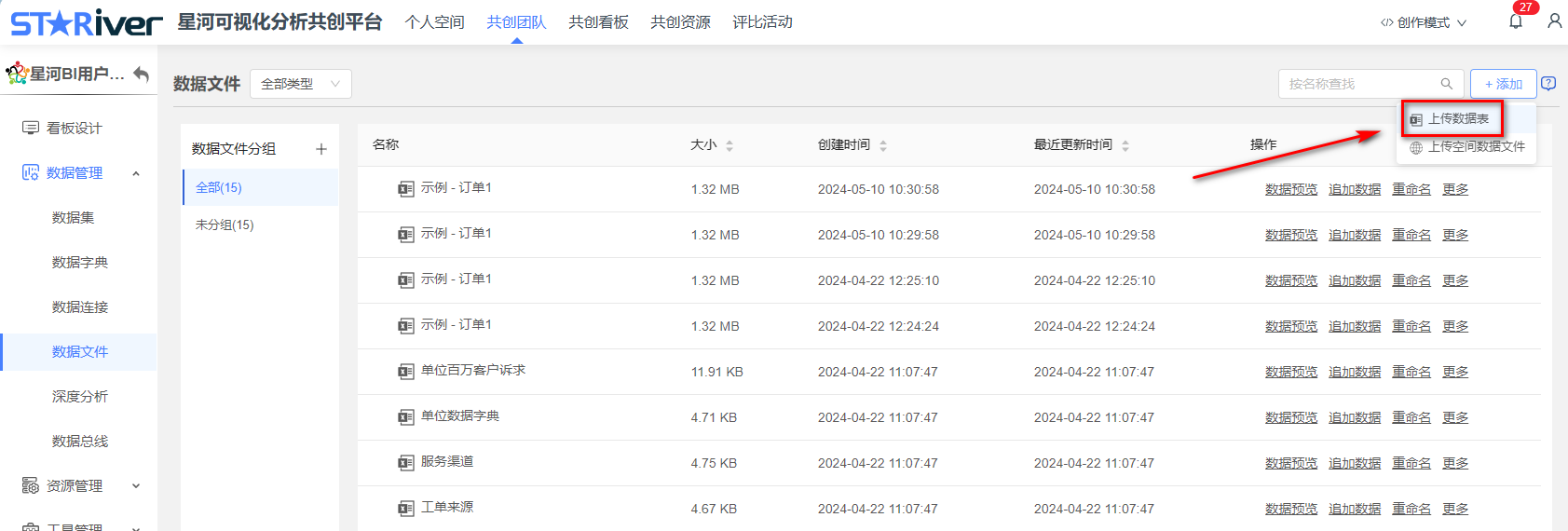
把数据上传完后,我们就可以在看板编辑页面中绘制我们的日历热力图了。
2.3 新建日历热力图
在设计栏中找到日历热力图,并拖入到设计看板中。
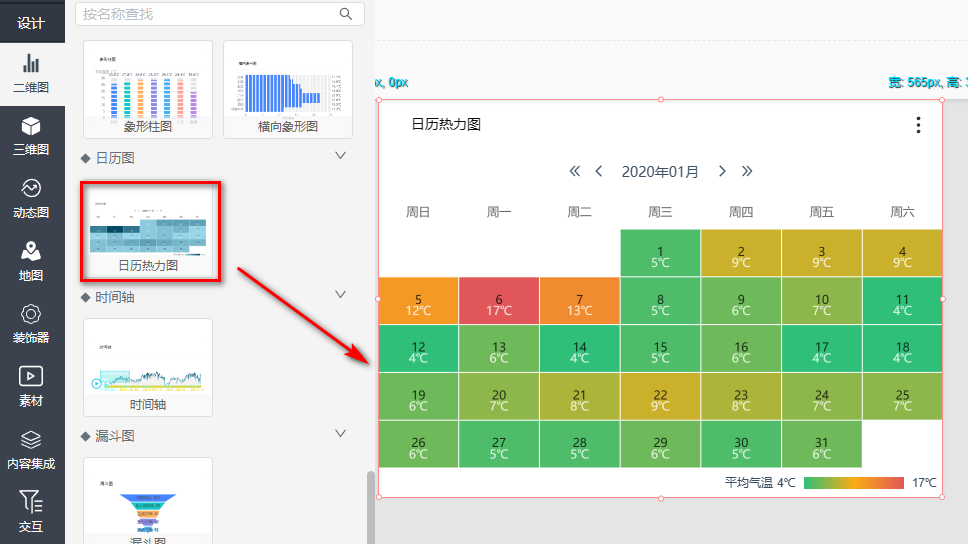
2.4 配置相关字段
把相关字段拖入字段设置中,并配置相关显示属性配置。
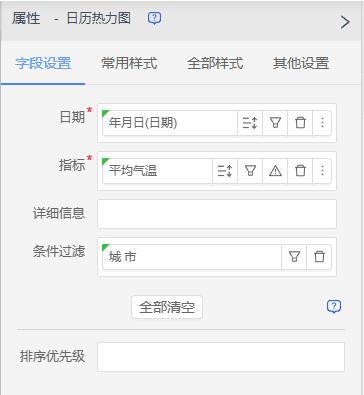
3. 美化图表
3.1 调整日历热力图属性
调整日历热力图配色、图例、月份配置、字体、周设置等属性。
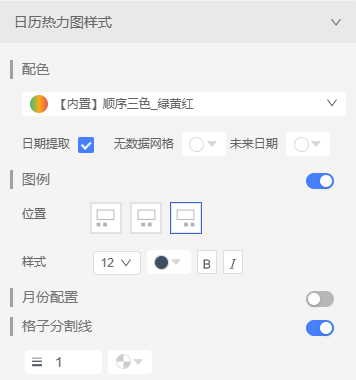
配色:调整日历图上日期所对应的颜色。
日期提取:勾选后点击日期可提取对应的日期,如配置了关联联动,则点击日期其他的数据会跟着联动。
无数据网格、未来日期:可设置数据缺失了某一天的数据情况下,当天的日期的颜色;未来日期可设置当前时间未来的日期对应的颜色。
图例:设置是否开启图例,开启图例后可设置图例的位置、图例的文字颜色、字号、加粗、倾斜等属性。
月份配置:开启后可设置配置日历热力图展示的月份数量,月份与月份之间的分割线、上面的月份格式化、月份的字体、字号、颜色、加粗等属性。
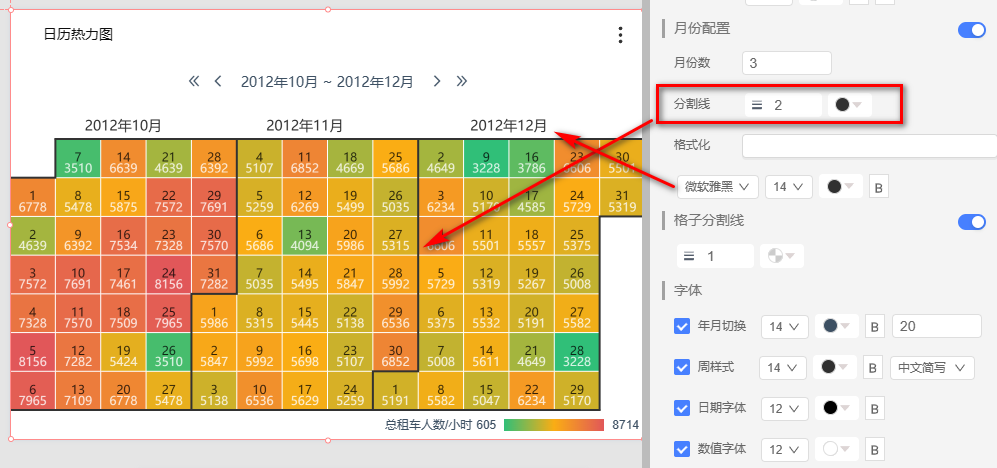
格子分割线:设置是否开启格子分割线,开启以后可调整日历上日期单元格之间的分割线的宽度及颜色。
字体:
年月切换:勾选后日历图上可真是年月及切换按钮,可设置年月字体的字号、颜色、加粗、年月区域的高度。
周样式:可设置日历图上是否展示周一到周日,并可设置周的字体的字号、颜色、加粗,周是否按照中文简写、中文、英文简写展示。
日期字体:设置日历图上是否展示日期、日期字体的字号、颜色、加粗。
数值字体:设置日历图上是否展示数值、数值字体的字号、颜色、加粗。
周设置:可设置日历上从周日或者周一开启一周的第一天。
涟漪效果:用于设置预览或者运行状态,点击日历上的日期,点击时选中的效果。
标记类型:选中日期以后,选中样式为圆形、方形、三角形等效果。
扩散比例:设置点击后的效果范围大小。
涟漪方式:设置点击后的扩散效果是面或者线。
日期位置:设置日期在日历单元格所处的位置,如位置不满足时,可微调XY的数值,直到满足要求。
数值位置:设置数值在日历单元格所处的位置,如位置不满足时,可微调XY的数值,直到满足要求。